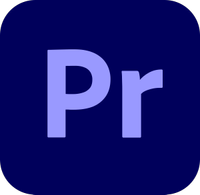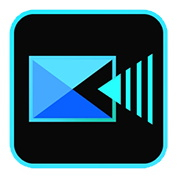Beste gratis videoredigeringsprogram 2024 – for PC og Mac
Gratis videoredigeringsprogram og -apper som gjør redigeringen til en lek

Techradars liste over beste gratis videoredigeringsprogram
Med det rette videoredigeringsprogrammet kan du enkelt skape de perfekte klippene som kan deles på Youtube, Facebook, Instagram, TikTok eller hvor du ellers måtte ønske å bruke dem. Og det uten frustrerende vannmerker eller tidsbegrensninger. Det finnes gratis videoredigeringsprogrammer som ikke bare har de mest grunnleggende funksjonene, men som også gir deg tilgang til mer avanserte verktøy. I listen nedenfor finner du noen av de beste alternativene akkurat nå.
Beste gratis videoredigeringsprogram i 2024:
Hvorfor du kan stole på TechRadar
- TESTVINNER: DaVinci Resolve – Det beste gratisprogrammet for videoredigering
- Lightworks – Best for nybegynnere
- Hitfilm – Avansert redigeringsprogram med proffe funksjoner
- Shotcut
- ACDSee Luxea Video Editor
- Clipchamp
- Apple iMovie
- Adobe Premiere Rush
- Canva Video
- Adobe Express Video Editor
- OpenShot
- Microsoft Video Editor
Beste gratis videoredigeringsprogram – vår toppliste

Spesifikasjoner
Grunner til å kjøpe
Grunner til ikke å kjøpe
DaVinci Resolve fra Blackmagic har lenge vært bransjestandarden for fargekorrigering og grading, men har i de senere år blitt en komplett pakke som inkluderer svært omfangsrike klippe- og lydredigeringsdeler. Med gratisvarianten får du det aller meste du trenger til å lage alt fra små snutter til YouTube til hele spillefilmer. Den kan lastes ned til Mac, Linux eller Windows.
DaVinci Resolve er et godt alternativ for alle som ønsker å ta steget opp fra hjemmevideoer til en mer profesjonell estetikk og arbeidsflyt. Det er verdt å ha i mente at både fargekorrigering, grading og klipping er helt egne fag, så bli ikke nedbrutt om det hele virker vanskelig i starten.
Den enda kraftigere programpakken Resolve Studio koster 295 USD for en evigvarende lisens.
Les vår test av DaVinci Resolve på engelsk
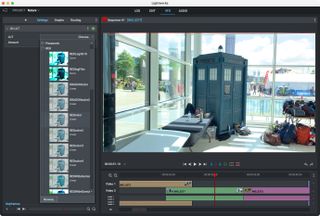
Spesifikasjoner
Grunner til å kjøpe
Grunner til ikke å kjøpe
Lightworks er et utrolig verktøy med det edle siktemålet å gjøre profesjonell kvalitetsvideoredigering tilgjengelig for alle. Som du vil vente deg av et slikt kraftig videoverktøy, vil du ikke mestre det over natten, men det kan man ikke regne som en ulempe ved programmet.
Hvis du har forsøkt andre gratis videoredigeringsprogrammer, har du kanskje opplevd at grensesnittet er annerledes enn det du er vant til, men du kan omarrangere de ulike kontrollpanelene og vinduene for å skape et miljø som passer måten du arbeider på.
En ulempe er at grensesnittet er ganske komplisert, og at det derfor kan være krevende å lære seg Lightworks.
Du kan laste ned og installere Lightworks gratis på Windows, Mac og Linux, og hvis du senere opplever at du trenger enda mer avanserte muligheter så kan du oppgradere til Lightworks Pro. Da får du mulighet til å eksportere i flere formater, lage 3D-video og laste opp direkte til YouTube.
Les hele vår test av Lightworks på engelsk

Spesifikasjoner
Grunner til å kjøpe
Grunner til ikke å kjøpe
Hitfilms gratisprogram for videoredigering er kraftig, profesjonelt og tilgjengelig på flere plattformer. Det finnes betalingsløsninger med mer avanserte verktøy – som også gir deg tilgang til et omfattende mediabibliotek. Men man kan lære seg å ignorere de røde «upgrade»-knappene som dukker opp hele tiden og konsentrere seg om å redigere video.
Hvis du ikke har brukt programvare for videoredigering tidligere, vil du verdsette alle de tilgjengelige veiledningene til bruk av et av de beste gratisverktøyene for videoredigering. Eksisterende brukere vil enkelt finne igjen de fleste verkøyene de er vant til, men grensesnittet er nytt, og det samme er navnet. Nå heter det HitFilm, ikke lenger HitFilm Express.
Den eneste egentlige ulempen med den nyeste versjonen (2022.1) er et det ikke ser ut til å være så mange nye funksjoner. De fleste er bare der for å lokke deg over på en betalingsløsning.
Men det er ikke til å komme fra at det allerede finnes en hel haug med kraftige funksjoner tilgjengelig, slik at du helt gratis kan skape både enkle og imponerende videoer.
Ulempen med all denne kraften er at Hitfilm Express er langt mer krevende for maskinen enn både Lightworks og Shotcut. Pass på å sjekke de tekniske minstekravene før du laster det ned, for å unngå å bli skuffet. Du trenger en Mac eller PC med en kraftig prosessor for å kjøre dette.
Les vår test av HitFilm på engelsk

Spesifikasjoner
Grunner til å kjøpe
Grunner til ikke å kjøpe
Shotcut er et av de beste gratisprogrammene for videoredigering som bygger på åpen kildekode og er tilgjengelig på flere plattformer.
Mange slike verktøy har vesentlige mangler, og ofte merker man at man «får det man betaler for», og her betaler man jo ikke. Men Shotcut bryter med denne tilbøyeligheten. Selv om det er noen små skjønnhetsfeil her og der, som med all annen programvare.
Shotcut er en solid og stabil videoredigeringspakke (som bare havarerte da vi brukte den nyeste VoiceOver-funksjonen). Den har en mengde funksjoner. Grensesnittet er ganske flksibelt, der du kan flytte rundt på seksjoner og omdanne dem til flytende vinduer.
Det litt uvanlige grensesnittet skyldes nok at programmet startet sin tilværelse i Linux. Det er likevel blant de beste gratisprogrammene for videoredigering. Her finner du blant annet et bredt utvalg filtre, slik at det er enkelt å oppnå akkurat den effekten du ønsker deg.
Les vår test av Shotcut på engelsk
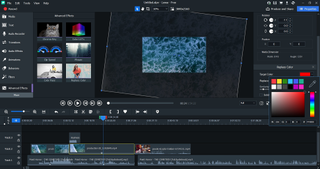
Spesifikasjoner
Grunner til å kjøpe
Grunner til ikke å kjøpe
ACDSee har en lang og sammensatt historie med en rekke kreative apper, men du kjenner kanskje ikke til deres gratis videoredigeringsprogram? Men det burde du! Luxea Video Editor er et av de mest brukervennlige videoredigeringsprogrammene på markedet. Det er nok ikke avansert nok for profesjonelle videoskapere, men det egner seg ypperlig for nybegynnere og viderekomne som er ute etter å skape profesjonelt utseende innhold for sosiale medier raskt.
Luxea har likevel sine avanserte verktøy å by på, men disse er utrolig enkle å ta i bruk. Selv på PCer og laptoper uten imponerende kraft yter ACDSee godt. Systemkravene er nemlig ganske beskjedne.
Gratisversjonen rommer alle egenskapene til betalingsvarianten, men ulempen er at Luxea legger inn et klipp i begynnelsen og slutten av videoen.
Les vår test av ACDSee Luxea Video Editor

Spesifikasjoner
Grunner til å kjøpe
Grunner til ikke å kjøpe
Clipchamp er et gratis, nettbasert videoredigeringsprogram som eies av Microsoft. Dermed kan du kjøre det i nettleseren uten å måtte ha tilgang til en kraftig PC. Man kan også få en skrivebordsapp for Windows.
Clipchamp er utrolig brukervennlig. Det har lånt flere elementer fra grensesnittet til Canva, og det er ikke dumt. Det er først og fremst utviklet for nybegynnere – og for deg som ønsker å skape og publisere innhold kjapt. Redigeringen er enkel, selv for deg som ikke har prøvd deg på videoredigering tidligere. Programmet støtter dessuten flersporsredigering til litt mer avanserte prosjekter.
Clipchamps største styrke er malene. De gjør det enkelt å sette sammen videoer til alle de viktigste sosiale plattformene. Videoene får ikke vannmerke og du kan eksportere dem i Full HD – eller skape GIF-er som er kortere enn 15 sekunder. Det kan imidlertid være litt vanskelig å få finkornet kontroll over prosjektene.
For virkelig å få full verdi av Clipchamp, må du nok ut med penger til et månedlig eller årlig abonnement.
Les vår test av Clipchamp
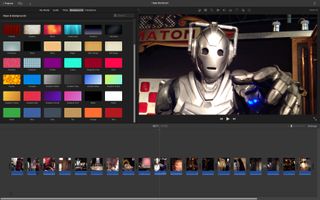
Spesifikasjoner
Apple iMovie for Mac var opprinnelig en fin videoredigeringsapp for alle med liten eller ingen forhåndskunnskap om videoredigering. Dessverre har det gått for lang tid siden iMovie fikk en skikkelig oppgradering, så funksjonene har stort sett forblitt de samme.
Du kan naturligvis fortsatt redigere videoer med det ved hjelp av det enkle og elegante brukerbgrensesnittet. Med kompatibilitet med iMovie for iOS og til og med Final Cut Pro kan du også redigere på mobilen først, og senere fortsette sømløst på en Mac. Det er jo ikke så verst?
Denne programvaren for videoredigering er gratis for alle Mac-brukere. Dermed kommer du greit fra det hvis du er nysgjerrig på dette håndverket. Men du finner også mye bedre løsninger.
Les vår test av Apple iMovie på engelsk
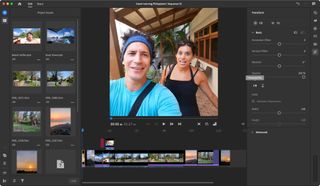
Spesifikasjoner
Grunner til å kjøpe
Grunner til ikke å kjøpe
Adobe Premiere Rush er et morsomt og nyttig verktøy hvis du er på jakt etter den beste gratis videoredigeringsprogramvaren for Android, iOS, Windows eller Mac.
I den gratis Premiere Rush-startpakken kan du lage og dele så mange videoer du vil, men du er begrenset til gratisfunksjonene. Premium-funksjoner er låst bak et Creative Cloud-abonnement man må betale for.
Adobe står bak bransjestandarden Premiere Pro, og de har videreført brukervennligheten og brukergleden til Premiere Rush. Grensesnittet er rent, med enkle redigeringsfunksjoner. Ypperlig egnet til korte videoer til bruk i sosiale medier. Verktøyet fungerer over flere plattformer. Du kan begynne på en iPhone, fortsette på en PC, justere på en Android og finpusse på en Mac.
Alt lagres i skyen, slik at overgangen mellom ulike enheter blir enkel (når enhetene er knyttet til den samme Creative Cloud-kontoen. Dette gir stor fleksibilitet og en god arbeidsflyt.
Ved oppgradering til fullversjonen, får du tilgang til en lang rekke verktøy. Vi hadde gjerne sett at mer av dette ble tilgjengelig i gratisversjonen. Men det er likevel lite å klage over, med et godt grensesnitt og en tydelig prismodell.
Les vår test av Adobe Premiere Rush på engelsk
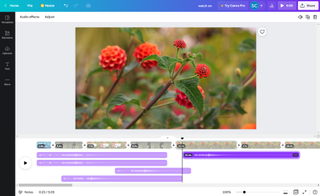
Spesifikasjoner
Grunner til å kjøpe
Grunner til ikke å kjøpe
Canva Video er et befriende enkelt gratis videoredigeringsprogram som er ideelt for markedsføringsteam, små bedrifter og influensere som ønsker å lage korte klipp. Det er ikke en fullverdig gratis videoredigerer, som DaVinci Resolve eller Lightworks. Dermed må du ikke vente deg redigeringsverktøy, funksjoner og effekter på Hollywood-nivå her. Du kan bare eksportere filmer til MP4 og GIF.
Det Canva Video utmerker seg med, er å hjelpe nybegynnere (eller de som har det travelt) med å lage profesjonelt utseende korte videoer og snutter til sosiale medier som enkelt kan deles. Grensesnittet er nesten identisk med selskapets populære, nettbaserte grafiske designverktøy. Hvis du har vært innom et eller annet redigeringsverktøy de seneste tiårene, vil oppsettet og fremgangsmåten være velkjent. Det kan faktisk minne om en moderne versjon av Windows Movie Maker.
Er du erfaren med videoredigering eller har behov for kjempekreftene til Premiere Pro eller Final Cut. Canva Video er altfor enkelt til å kunne by på slike resultater, selv med Pro eller Enterprise-abonnement. Men som et kjapt og greit verktøy å lage visuelle media og animasjoner til dine sosiale kanaler, er dette et ypperlig verktøy.
Les vår tes av Canva Video på engelsk
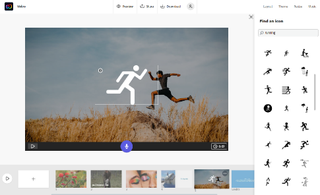
Spesifikasjoner
Grunner til å kjøpe
Grunner til ikke å kjøpe
Det gratis nettbaserte videoredigeringsprogrammet Adobe Express er skåret over samme lest (i hvert fall tilnærmingsvis) som Canva Video. Og selv om det fungerer på omtrent samme måte, er det ikke like smidig som konkurrenten.
Ikke la deg lure av Adobe-navnet her. Dette er ingen erstatter for Premiere Pro, Premiere Elements eller mobilprogrammet Premiere Rush. Akkurat som gratisutgaven av Canva, egner det seg best for å sette sammen korte og enkle klipp til sosiale medier eller til å sette opp presentasjoner.
Vi opplevde programmet som best egnet for nybegynner, eller for proffer med stort tidspress. Grensesnittet er utrolig enkelt, og man får dessuten Adobes raffinerte brukeropplevelse. Dermed er det ekstremt enkelt å redigere opptak, legge inn titler, musikk og til og med fortellerstemme i dette skybaserte programmet.
Vi opplevde imidlertid programmet som litt klønete til tider. Opplasting og bearbeiding av videoer er dessuten alt annet enn «Express».
Gratisversjonen rommer et flott utvalg av arkivbilder, musikklipp og grafikkelementer, slik at du kan få klippene dine til å bli lagt merke til. Ved å abonnere på Adobe Creative Cloud Express, vil du også åpne for langt flere Adobe-elementer.
Les vår test av Adobe Express Video Editor på engelsk

Spesifikasjoner
Grunner til å kjøpe
Grunner til ikke å kjøpe
OpenShot er et gratis videoredigeringsverktøy basert på åpen kildekode. Det fungerer på Windows, Linux og via omveien Daily Build også på Mac.
Det har et ganske uvanlig grensesnitt, som er ekstremt fleksibelt og velegnet for brukertilpasning. Her får du tilgang til en stadig økende mengde effekter, og mange av dem kan vise seg nyttige i enhver arbeidsflyt. Med den nyeste versjonen kan du også legge inn emojier i videoene. Dermed er dette verktøyet ypperlig egnet for Instagram og andre sosiale plattformer.
Programmet sliter imidlertid litt med overganger, som ennå ikke fungerer helt som de skal. De er dessuten temmelig kompliserte å håndtere. Det sliter også litt med å la Mac-brukere få tilgang til redigeringen. Apple-brukere må ty til nyeste Daily Build for å få til dette.
Programmet håndterer imidlertid de fleste videoformater, og det er gjort forbedringer i blant annet tidslinjen slik at redigeringen skjer enklere og raskere enn tidligere. Prisen er det ikke noe å si på, men vi har en del å utsett på funksjonene. Valget avhenger først og fremst av hva du er ute etter.
Les vår test av OpenShot på engelsk
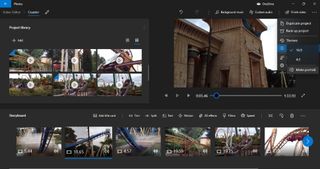
Spesifikasjoner
Grunner til å kjøpe
Grunner til ikke å kjøpe
Microsoft Video Editor er et redigeringsverktøy som følger med PC-en din, som en del av Photos-appen. Du synes kanskje det er rart at det er gratis videoredigeringsverktøy plassert inne i en app fokusert på katalogisering og fargekorrigering av bildene dine, men det er det slik det er.
Microsofts alternativ til Apple iMovie er mildt sagt ganske grunnleggende. Du kan importere videoklipp (men ikke de i et moderne format som HEVC – du kan bare jobbe med dem hvis du betaler for gleden – viser seg at de beste tingene i livet ikke alltid er gratis), beskjære dem, dele dem, legge til effekter, titler og slike ting.
Grensesnittet føles i beste fall veldig utdatert, og i verste fall tungvint. Men det er fortsatt mulig for deg å produsere noe med det som er halvgreit. Du får til og med muligheten til å lage vertikale prosjekter (for eksempel 9:16 i stedet for 16:9). Men det finnes gratis konkurrerende produkter som er bedre og tilbyr mer, som å ikke ta betalt for å bruke moderne formater.
Dette er et program som egner seg ypperlig for PCer med moderat ytelse.
Les vår test av Microsoft Video Editor 2022 på engelsk
De 3 beste premium-programmene på markedet
Her tar vi med et lite knippe programmer som ikke er gratis, rett og slett fordi de er de beste videoredigeringsløsningene på markedet De fleste velger gjerne Adobe Premiere Pro, ettersom det er jevnt over best til videoredigering, og månedsabonnementet ikke koster så veldig mye.
1. Adobe Premiere Pro – best i alt
Premiere Pro gir deg enormt mye for pengene. Dette er en av de merkedsledende programmene for profesjonelle, men samtidig enkelt å bruke. Trenger du et seriøst verktøy, bør du vurdere Premiere Pro.
2. CyberLink PowerDirector – mye for pengene
CyberLink er et glimrende valg for deg som vil ha et seriøst verktøy som ikke koster all verden. Du får godt med funksjoner som passer for både nybegynnere, viderekommende og profesjonelle. Dens Magic Movie Wizard faller virkelig i smak.
3. Apple Final Cut Pro X – førstevalget for Apple-brukere
Final Cut Pro X er rettet spesielt mot profesjonelle, men det betyr ikke at programmet ikke kan brukes av amatører også. Du betaler en engangssum fremfor en abonnementspris, og det vil kunne lønne seg hvis du har tenkt til å bruke programmet over lang tid.
Andre gratis-verktøy som kan være nyttige
Adobe Spark
Hvis du trenger å klippe en video og ikke bryr deg om at den får et vannmerke, så kan Adobe Spark få jobben gjort enkelt og greit. Grunnversjonen er gratis å bruke, hvis du vil ha mer avanserte funksjoner (og vil slippe vannmerke) så må du betale for et abonnement.
EZGif
Trenger du å beskjære en video til et bestemt format, kan dette enkle verktøyet være akkurat det du er ute etter. Her kan du se dimensjonene, velge fra en liste med forhåndsinnstillinger, og posisjonere beskjæringen manuelt.
3 tips til valg av gratis videoredigeringsprogram
Uansett om du bare trenger et enkelt verktøy til å redigere en kjapp YouTube-video, eller kanskje har fått en større redigeringsjobb i fanget fra noen i familien, så er det verdt å roe ned, ta et godt pust med magen og senke skuldrene. Bruk noen minutter på å velge rett videoredigeringsprogram, slik at du ikke kaster bort tiden på å lære deg komplisert klippeprogramvare unødig.
- Velg et verktøy som passer til bruken. Du trenger ikke rådyre klippesuiter hvis du skal legge ut en kort videosnutt på YouTube eller Instagram. En kort hjemmevideo som bare skal vises til familie og venner kan godt lages med en gratis app eller et enkelt redigeringsverktøy. Desto enklere redigeringsprogram du velger, desto raskere er det å lære seg.
- Finn et videoredigeringsprogram som støtter formatene du skal bruke. Det finnes et utall forskjellige såkalte containers (MV4, MOV, AVI, MKV) og forskjellige kodeker (H.264, H.265, AV1), og kameraet ditt tar antakeligvis opp video i bare et par forskjellige formater. Sjekk hvilke redigeringsprogrammer som støtter hvilke formater, både i redigeringsprosessen og når du skal eksportere.
- Det kan være verdt med en investering i et betalt redigeringsprogram. Gratis videoredigeringsprogrammer kan være i overkant enkle, og mangle en del viktige verktøy. Hvis du vet at du har stålkontroll på grunnleggende redigering av video, ta heller en titt på profesjonelle verktøy med gratisversjon, som for eksempel DaVinci Resolve fra Blackmagic Design.
Beste gratis videoredigeringsprogam – spørsmål og svar
Er gratis videoredigeringsprogrammer gode nok?
De kan være gode nok. Flere kort- og spillefilmer laget med Apple iMove har imponert festivalpublikummere over hele verden, og det er til og med filmskapere som har spesialisert seg på bruk av kun en iPhone og et enkelt redigeringsprogram (se for eksempel «Tangerine» av Sean Baker.)
Det finnes mange gode gratisløsninger, men ikke alle yter like godt. Ikke alle videoredigeringsprogrammer støtter alle formater, verken når du skal importere eller eksportere, og bruker appen kun CPU-en i arbeidet kan det gå tregt. Hvis en rask arbeidsflyt er viktig for deg kan betalløsninger være bedre.
En får heller ikke alle funksjoner med gratis-apper og enklere redigeringsprogrammer. Grading og avansert fargekorrigering er gjerne forbeholdt mer avanserte programmer.
Må jeg redigere videoene mine?
Mange småsnutter kan sendes rett til en kompis eller lastes opp direkte til YouTube. Du trenger ikke alltid å gjøre en redigeringsjobb i forkant. Det er likevel slik at videoinnhold har blitt et slags lingua franca på nett – et felles språk som alle skjønner. Hvis du skal gjøre deg forstått er det viktig å lære seg det grunnleggende, terpe litt på stil, form og innhold, akkurat på samme måte som du gjør med et hvilket som helst annet språk du ønsker å beherske.
Videoredigering gjør at du kan få kontroll over uttrykket ditt, være mer spesifikk og mer effektiv i hva du kommuniserer. Felles for alle populære videoer på internett er at de har truffet blink med innholdet, det skjer sjelden uten en eller annen form for redigering.

Burde jeg betale for et videoredigeringsprogram?
Kommersielle aktører har selvsagt ett stort fortrinn kontra de som tilbyr gratisprogrammer: de har mer penger å rutte med. Selskaper som Avid, Blackmagic og Adobe kan bruke langt mer ressurser på flere funksjoner, bedre ytelse, flere effekter, fikse flere programvarefeil, forbedre grensesnittet og så videre. Det koster penger.
Jobber en profesjonelt med videoredigering, for eksempel som klipper, så er god arbeidsflyt og effektiv tidsbruk alfa og omega. Ingen har tid til å vente i evigheter på at en video skal rendre, eller eksportering av en stor fil.
Gratisprogrammer- og apper er ment til bruk av personer som setter listen litt lavere, og ikke har like mange krav til effektivitet og kompatibilitet. Hvis valget står mellom et gratis videoredigeringsverktøy og et kommersielt alternativ, bør man spørre seg selv om man faktisk trenger finkornet fargekorrigering eller lynrask prosessering av effekter. Du er ingen Steven Spielberg riktig ennå, men hvis du ønsker å bevege deg i den retningen kan det være lurt å lære seg programmene proffene bruker.
Hvilke videoredigeringsfunksjoner bør jeg være på utkikk etter?
Det avhenger av hva slags redigering du kommer til å bruke programmet til. Det er ikke sikkert du trenger veldig avanserte funksjoner og visuelle effekter om du skal klippe tante Olgas 90-årslag. Likevel er det enkelte funksjoner du bør være på utkikk etter.
Hva slags formater og oppløsninger støtter programmet? Kan applikasjonen åpne klippene fra kameraet ditt uten å måtte konvertere til et nytt format? Kan du eksportere til formatet du trenger for å laste videofilen opp på tjenesten du ønsker?
Trenger du funksjoner som gjør arbeid med greenscreen (eller bluescreen) enklere (hvis du strømmer eller laster opp klipp til YouTube eller Twitch, er svaret antakeligvis «ja»)? Finnes det muligheter for å laste opp direkte til sosiale medier?
Hvor mange lyd- og videospor støtter redigeringsprogrammet? Kan du trekke inn flere filer og ha full kontroll på lyd og bilde, uten å måtte gjøre grovklipp i et annet program?
Har programmet smarte funksjoner som gjør klippingen enklere og raskere? Er det enkelt å korte ned på klipp og gjøre finarbeid? Er det enkelt å legge til tekst, undertekster og overganger? Har du muligheten til å fargekorrigere?
Hvis det er en mobil-app, kan du overføre prosjekter til en variant på stasjonær eller bærbar PC?
Hvilke redigeringsprogrammer bruker proffene?
Det kommer helt an på hvilken bransje det er snakk om. Hvis du tar turen over dammen til Hollywood, eller til en av de store TV-produsentene som lager storserier, så er det stort sett Avid Media Composer det går i.
Innen reklame, mindre TV-produksjoner og hos selskaper som lager YouTube-innhold er klippeprogrammene mindre satt. Her kan man finne alt fra Adobe Premiere Pro CC (og tilknyttede Adobe-programmer som for eksempel Adobe After Effects) til Apple Final Cut Pro X.
Mange har også gått over til Blackmagic DaVinci Resolve, et program som tidligere først og fremst ble brukt til fargekorrigering og grading, men som nå også har en velfungerende klippedel.
Felles for alle er at de krever svært kraftig maskinvare for å fungere optimalt. Her nytter det ikke å komme med gamle laptoper og fislete skjermkort.
Hvilke redigeringsprogrammer bruker YouTubere?
Folk som lager innhold til YouTube bruker generelt sett enkle og effektive apper. En av de beste gratisvariantene er Lightworks, som finnes både til Windows, macOS og Linux. Her får man integrert eksportering til YouTube og et drøss imponerende effekter. Det ser kanskje overveldende ut når du starter programmet for første gang, i alle fall sammenlignet med Microsoft Photos, men det tar relativt kort tid å komme i gang.
Det finnes mange andre gode alternativer også. HitFilm Pro har en gratisvariant som fungerer godt til YouTube, men en kan også velge å betale for en lisens som tilbyr en langt flere funksjoner. DaVinci Resolve er en svært god pakkeløsning som tilbyr bransjestandarden innen grading og fargekorrigering, mens VSDC Free Video Editor fungerer godt om du ikke er avhengig av maskinvareakselerasjon.
Get the best Black Friday deals direct to your inbox, plus news, reviews, and more.
Sign up to be the first to know about unmissable Black Friday deals on top tech, plus get all your favorite TechRadar content.
Skribent, forfatter og illustratør med en spesiell forkjærlighet for produkter og brukergrensesnitt fra Apple.
- Truls SteinungJournalist
- Daryl BaxterSoftware & Downloads Writer